Содержание
Забыл пароль от iCloud — способы восстановления доступа к аккаунту
Рубрика: iCloudАвтор: Content
Забыли пароль от iCloud? Не нужно волноваться, так как мы составили для вас специальный материал, где разобраны все способы восстановления пароля.
Материал представлен в виде инструкций, поэтому вам остается только пользоваться нашими рекомендациями и постепенно добиваться желаемого результата
Содержание
- Способ 1: Двухфакторная аутентификация
- Способ 2: Файл восстановления
- Способ 3: Электронная почта
- Способ 4: Применение двухэтапной проверки
Способ 1: Двухфакторная аутентификация
Не секрет, что вход в учетную запись нужно использовать данные Apple ID. Восстановить их можно в любом случае, хоть на Айфоне, хоть на Mac. Остается только посмотреть, что делать для этого. Поэтому плавно приступаем к инструкции, которая выглядит следующим образом:
Восстановить их можно в любом случае, хоть на Айфоне, хоть на Mac. Остается только посмотреть, что делать для этого. Поэтому плавно приступаем к инструкции, которая выглядит следующим образом:
- Переходите в пункт «Настройки» в телефоне.
- Нажимаете на свое имя пользователя.
- Переходите в пункт «Пароль и безопасность».
- Выбираете функцию «Сменить пароль».
- Следуйте инструкциям, и вы сможете без проблем сбросить пароль для последующей установки нового.
Важно! Следует понимать, что сделать все это можно исключительно при наличии двухфакторной аутентификации на телефоне и при условии, что установлена операционная система iOS не ранее 10 версии
Данная инструкция позволяет решить проблему на мобильном телефоне. Но что делать, если программа установлена на Mac? Для этого случая тоже имеется инструкция, и она выглядит следующим образом:
- Переходите в меню Apple.

- Выбираете раздел «Учетная запись».
- Нажимаете на пункт «Забыли Apple ID или пароль?».
- Следуете инструкциям для восстановления.
Теперь вы без проблем можете восстановить доступ к облачному хранилищу
Но опять же, данные действия возможны исключительно при условии наличия двухфакторной аутентификации. Если у вас этого нет, то следует воспользоваться другим способом.
Способ 2: Файл восстановления
Если вы используете двухфакторную аутентификацию, и у вас имеется версия iOS 11 или выше, то устройство автоматически создает специальный файл для последующего восстановления.
Достаточно просто его активировать, что бы начать восстановление учетной записи или пароля. В этом случае остается только следовать инструкциям, и постепенно вы добьетесь желаемого результата.
Способ 3: Электронная почта
Теперь разберемся, как восстановить пароль от iCloud через почту.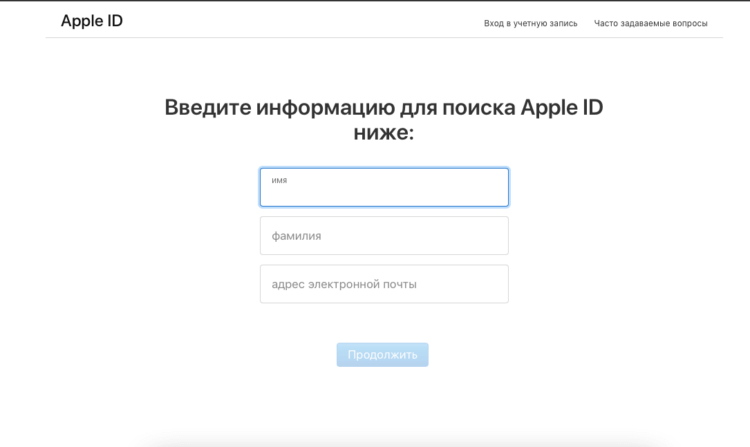 Сделать это вполне возможно, нужно лишь уточнить, как войти и как узнать пароль. Для этого нужно сделать следующее:
Сделать это вполне возможно, нужно лишь уточнить, как войти и как узнать пароль. Для этого нужно сделать следующее:
- Переходите на официальный сайт компании Apple.
- Используете вкладку для ввода данных учетных записей.
- Нажмите пункт «Забыли Apple ID или пароль?».
- Теперь появится несколько вариантов восстановления, в состав которых вошли следующие пункты:
- Ответы на контрольные вопросы.
- Получение письма по электронной почте.
- Использованием ключа восстановления.
- После этих этапов вам предстоит ввести новый пароль и в дальнейшем использовать уже его.
Важно! Будьте внимательны во время выполнения всех действий, так как даже малейшая неточность может привести к отрицательному результату
Теперь вы знаете, как вспомнить пароль или восстановить его. Можете пользоваться доступной инструкцией и добиваться благоприятного результата.
Способ 4: Применение двухэтапной проверки
Последний способ является не самым удобным, но все же может помочь в определенных ситуациях. Поэтому предлагаем вам последнюю инструкцию, которая вполне вероятно поможет вам:
Поэтому предлагаем вам последнюю инструкцию, которая вполне вероятно поможет вам:
- Переходите на официальный сайт компании.
- Используете раздел для ввода данных.
- Переходите в пункт для восстановления доступа.
- Нажимаете на пункт «Продолжить».
- Выбираете вариант с восстановлением через ключ восстановления.
- Вводите информацию, которая касается ключа восстановления.
- Теперь вводите информацию, которая касается доверенного устройства.
- Вам должен прийти код подтверждения.
- Вводите его в поле для восстановления пароля.
- Указываете другой пароль.
- Нажимаете на пункт «Сбросить пароль».
Теперь вы знаете все доступные способы для восстановления пароля. Можете пользоваться любым из доступных вариантов и стремиться к благоприятному результату.
Если вдруг ни один из вариантов не помог вам решить проблему, то вам остается только обратиться в техническую поддержку через официальный сайт. Данный раздел сразу доступен при входе на сайте. Нажимаете на него и выбираете нужные пункты для обращения. Ничего сложного в этом нет, приятного пользования.
Данный раздел сразу доступен при входе на сайте. Нажимаете на него и выбираете нужные пункты для обращения. Ничего сложного в этом нет, приятного пользования.
Как восстановить ID на Айфоне
Каждый обладатель устройства на системе iOS знает, что у него есть свой ID. ID – это индивидуальный идентификационный номер. Он в дальнейшем при использовании телефона выступает в качестве имя пользователя. Он создается после того, как пользователь зарегистрирует свою учетную запись. Как только он зарегистрировался и создал профиль, он точно может говорить о том, что у него есть свой ID.
Для чего же нужен АйДи от компании Apple? Стоит отметить, что только благодаря ему пользователь может подтвердить свою личность, связать разный контент через разные источники. Также можно просто оформлять покупки и обращаться в службу поддержки.
Бывает такое, что пользователь может забыть о своем идентификационном номере. На помощь ему придут различные способы по восстановлению пароля, а также разные методы.
Содержание
- Как восстановить пароль Apple ID на Айфоне с помощью e-mail
- Как восстановить Айди на Айфоне с помощью контрольных вопросов
- Как восстановить пароль id на айфоне через двухэтапную аутентификацию
- Обращение в службу поддержки
- Как придумать пароль
Как восстановить пароль Apple ID на Айфоне с помощью e-mail
Пользователь использует свой Apple iPhone каждый день. При этом он может скачивать разные программки (Facetime), входить в iCloud и так далее. Все это он выполняет при помощи своего идентификационного номера ID, который привязывается к его аккаунту в момент регистрации.
Важно! Даже программы на привязанный компьютер от MAC не скачиваются без помощи ID.
Потерять блокировку можно разными способами. Простая случайность могла изменить ход событий, в результате которых пользователь быстро и легко смог потерять свой пароль. Именно поэтому пароли стоит хранить в надежных местах, а не там, где другие пользователи или ж злоумышленники могут с легкостью протиснуться. В том числе – взломать банковскую сеть, карточки и так далее.
Компания Apple придумала несколько способов, благодаря которым можно с легкостью восстановить свой пароль и аккаунт. Это такие методы, как:
- Восстановление при помощи учетной почты;
- Восстановление при помощи контрольных вопросов;
- Использование двухфакторной аутентификации.
Каждый способ рассматривается в отдельности, чтобы в дальнейшем с ними не было проблем. Первый способ достаточно прост и его применяют все пользователи. Он считается самым простым и доступным, так как при регистрации пользователь сразу прописывает свой адрес электронной почты. Чтобы восстановиться при помощи данного способа, необходимо выполнить несколько шагов:
- Переходим на официальную страничку с восстановлением.
 Пользователь, когда попытается войти в аккаунт Айфона или же iPad, автоматически будет перекинут на данную страничку. Через неё можно кликнуть кнопку «Забыл пароль»;
Пользователь, когда попытается войти в аккаунт Айфона или же iPad, автоматически будет перекинут на данную страничку. Через неё можно кликнуть кнопку «Забыл пароль»; - Следующий шаг: необходимо ввести в специальное окошко свой адрес электронной почты. На неё должен быть зарегистрирован именно пользователь. После тапаем на «Сбросить пароль»;
- Выбираем наиболее удобный способ восстановления. В данном случае – сброс при помощи e-mail;
- Ждем письмо, которое должно прийти на адрес электронной почты. В письме ест ссылка, через которую пользователь сбрасывает свой пароль. Очень важно указывать именно ту электронную почту, которая привязана, которую пользователь регистрировал ранее;
- Пройдя по ссылки, указываем новый пароль, который в дальнейшем пользователь будет использовать. Кликаем на подтверждение и возвращаемся на главную страничку.
Это самый правильный и простой способ из всех, что есть.
Как восстановить Айди на Айфоне с помощью контрольных вопросов
Другой способ восстановление – использование контрольных вопросов. Когда пользователь регистрируется, система предлагает ему ответить на пару контрольных вопросов, которые в дальнейшем помогут человеку при необходимости восстановить пароль.
Когда пользователь регистрируется, система предлагает ему ответить на пару контрольных вопросов, которые в дальнейшем помогут человеку при необходимости восстановить пароль.
Обратите внимание! Сложность данного способа заключается в том, что пользователь может и не помнить, как он отвечал на тот или иной вопрос при ответе и регистрации. Это будет сложно, так как восстановить тогда страничку при помощи данного способа не получится. Всегда стоит помнить, что любые вводимые данные в момент регистрации могут сыграть важную роль.
Если пользователь или же юзер помнит, какие ответы он давал на контрольные вопросы в момент регистрации, то он может выполнить следующие действия:
- Для начала пользователю необходимо зайти на ту же страничку сброса пароля и его дальнейшего восстановления, что и в способе ранее. Страница одна и та же – официальная;
- Ввести адрес электронной почты, после чего тапнуть на пункт «Сбросить пароль iPhone»;
- Теперь пользователю стоит выбрать способ, благодаря которому он будет восстанавливать свою страничку.
 В данном случае – это способ «Ответить на контрольные вопросы»;
В данном случае – это способ «Ответить на контрольные вопросы»; - Перед пользователем появится ряд вопросов, на которые он должен ответить самостоятельно. Возможно, как только пользователь увидит вопросы, то он сразу вспомнит о том, какие ответы он на них давал;
- Далее система попросит указать дату рождения. Указывает дату, которая действительна, зарегистрирована в системе;
- Как правило, ответы на контрольные вопросы достаточно короткие и логичные. На вопрос «Что вы дарили своей матери в детстве на день рождение?» не должно последовать длинного ответа. Краткость – вот что важно. Система построена таким образом, что ответом на вопрос не может быть многословным. Ответ чаще всего – одно слово, максимум – два.
Система предлагает всегда два вопроса, поэтому пользователь должен быть готов к тому, что придется вспоминать сразу два ответа. Данный способ не такой популярный, однако находятся такие люди, которые вспоминают ответ на вопрос при первоначальной регистрации. Для таких пользователей компания Apple придумала контрольные вопросы.
Для таких пользователей компания Apple придумала контрольные вопросы.
Как восстановить пароль id на айфоне через двухэтапную аутентификацию
Еще один уникальный, быстрый и достаточно простой способ – это воспользоваться двухэтапной аутентификацией. Метод также удобен. Он же удобен тем, что пользователь изначально указывает устройство, которое будет являться как бы доверенным. То есть оно будет служить спасательной таблеткой, когда появится необходимость в восстановлении пароля.
У способа есть минус в том, что пользователь мог изначально и не привязать к своему аккаунту другое устройство. Например, он мог не выбрать доверенное устройство, пароль для восстановления. Тогда он точно не воспользуется данным способом восстановления.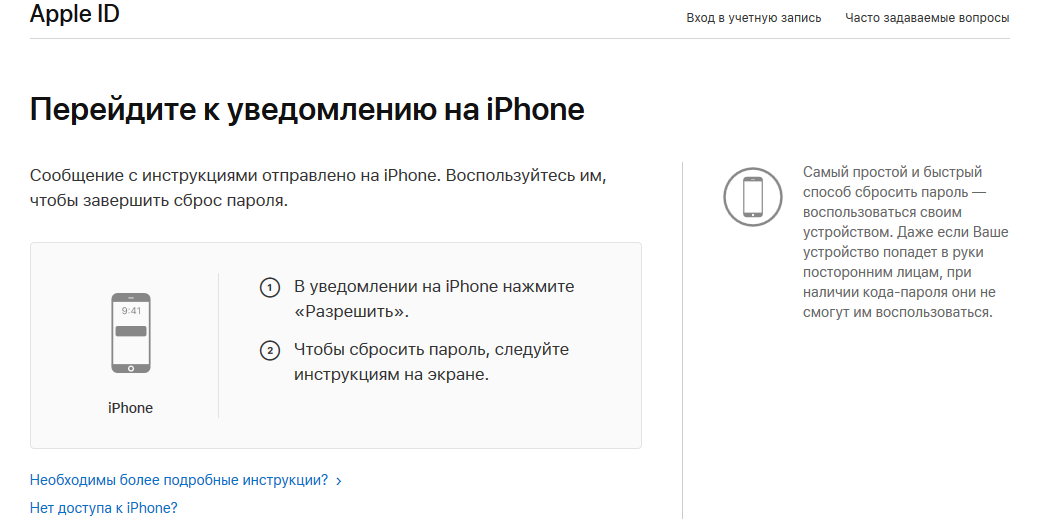
Несмотря на непопулярность данного способа, многие пользователи продумывают пароли, запоминают их, а также делают проверенные устройства, с помощью которых в дальнейшем работают. Подключите двухэтапную проверку. Для использования способа восстановления на Айфон АйДи при помощи двухэтапной аутентификации нужно:
- Перейти на страничку с вводом пароля, которая была рассмотрена в других способах;
- Теперь необходимо ввести тот e-mail, который у пользователя есть один, зарегистрированный;
- Выбираем метод, благодаря которому будет сбрасывать пароль. Так как рассматривается двухэтапная защита, то выбираем данный способ. Делаем это при помощи нажатия пальца на соответствующую кнопку;
- Вводим ключ восстановления, который есть, а также доверенное устройство. Пользователь указывал его при внесении данного метода в свой профиль. На устройство должно также прийти СМС в дальнейшем;
- Вводим присланный на устройство код в специальное окно. Тем самым пароль сбрасывается;
- Система запрашивает ввести новый пароль.
 Как только пользователь его придумает, тапаем на пункт «Сбросить пароль».
Как только пользователь его придумает, тапаем на пункт «Сбросить пароль».
Хоть данный способ имеет свои большие минусы, он все равно актуален и относится к разряду тех, которые отлично сохраняются и защищают систему. Пользователь может не запоминать ответы на вопросы или же ждать отправленного письма на адрес почты. Достаточно заранее выбрать доверенное устройство, разблокировать пароль и восстанавливать все в необходимое время.
Обращение в службу поддержки
Еще один интересный способ, который придумала компания Эппл – это специальная программа, благодаря которой можно восстановить аккаунт в случае, когда ни один из вышеперечисленных способов не помогают. Это значит, что пользователь может не вспомнить свой пароль от электронной почты или же заранее не установить двухфакторную защиту. В любом случае он может установить программку на планшет или телефон своего друга и восстановить пароль.
Утилита называется «Поддержка Apple Activation». Данная программка поможет пользователю восстановить пароль даже в том случае, когда он не помнит данные. Для использования достаточно скачать программку, передать её тому, кто хочет восставить информацию и возобновить вход в профиль. Также используют программу при проблемах с iTunes.
Для использования достаточно скачать программку, передать её тому, кто хочет восставить информацию и возобновить вход в профиль. Также используют программу при проблемах с iTunes.
Данные, которые будут введены на другом устройстве, вовсе не сохраняются. Скачивать программку нужно из официального источника APP STORE.
Пользователю нужно:
- Открыть специальную вкладку, которая называется «Найти поддержку». Данный раздел находится в нижней шторке экрана;
- Поле этого стоит прокрутить открытую вкладку до того момента, пока пользователь не найдет кнопку с Эппл АйДи;
- Через неё необходимо перейти на другую страничку и тапнуть на пункт «Забыли пароль»;
- Нажмите на пункт «Начать»;
- Теперь выберем «Другой АйДи»;
- Вводи идентификацию пароля, который хотелось бы сбросить;
- Тапаем на пункт «Далее» и следуем инструкции, которую предложит система
Данный способ может изначально показаться достаточно сложным, но на самом деле все очень просто.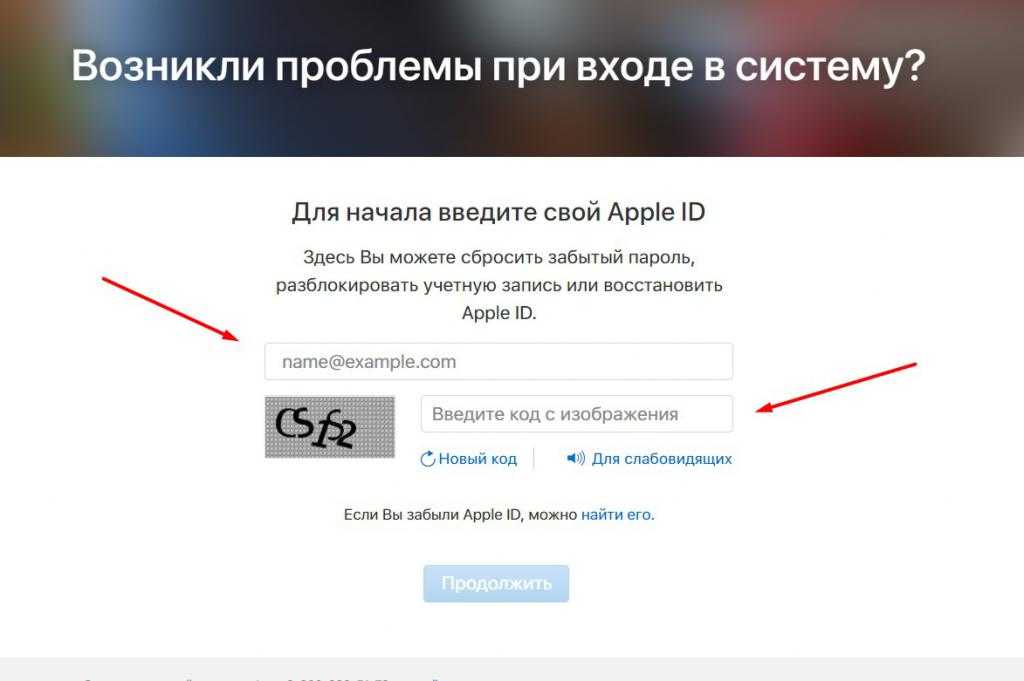 Как правило, с помощью данной поддержки достаточно просто и легко восстановить пароль. Если же это не получилось сделать, то можно еще раз изучить программу и попробовать еще один раз.
Как правило, с помощью данной поддержки достаточно просто и легко восстановить пароль. Если же это не получилось сделать, то можно еще раз изучить программу и попробовать еще один раз.
Если же даже после повторной попытки у пользователя ничего не получилось, то ему стоит попробовать обратиться в службу поддержки на сайте напрямую. Поддержка часто сталкивается с подобными ситуациями, поэтому пользователя точно выслушают. Обратиться можно по компьютеру.
Пользователь может долго ожидать службу поддержки и приложение. Это единственный минус способа. Хоть поддержка и сама компания работают быстро по сравнению с другими фирмами, но рассмотрение заявки может занимать порядка 2-3 дней. iMessage работают долго.
Как придумать пароль
Невозможно придумать пароль, который пользователь запомнит навсегда. Однако существует методики, которые позволят придумать качественный и хороший пароль. Прежде чем создавать код, стоит прочитать некоторые условия и советы по созданию качественного пароля:
- Пароль должен содержать буквы латинского алфавита;
- Должен содержать хотя бы одну заглавную букву и цифру;
- Можно использовать два слова для составления пароля, одно из которых будет написано капсом, а другое – обычной прописью.
 Между ними может быть набор букв;
Между ними может быть набор букв; - Не стоит использовать стандартные «123» или «qwerty» в пароле;
- Не ставьте легкий пароль;
- Не ставьте информацию о дате рождения, фамилию или же имя;
- Не привязывайте слова в пароле к воспоминаниям.
Данные советы помогут составить действительно качественный и надежный защитный код.
Александр
Мастер по ремонту гаджетов
Задать вопрос
Какой длины должен быть пароль?
Пароль должен быть не менее 6 символов. Система сама скажет длину пароля, но самая оптимальная длина – это около 8-10 символов.
Какая раскладка нужна?
Латинские буквы.
Где лучше хранить пароли и коды данных?
Самое лучшее место записи – это голова. Также можно записать пароль на бумажке, но её нужно хранить в недоступном для других месте.
0 0 Голоса
Рейтинг статьи
[Руководство по 2023] Как восстановить пароль Apple ID
Категория:
Разблокировать iPhone
23 августа 2021 г.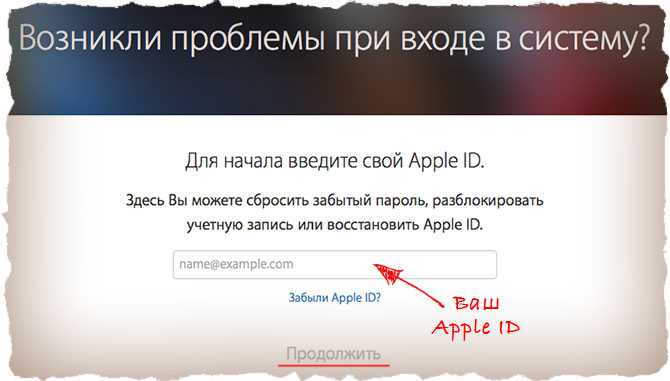
3 минуты чтения
Если вы потеряли пароль от своего Apple ID, не поддавайтесь искушению паниковать. Существует несколько способов восстановить пароль Apple ID, в зависимости от того, к каким устройствам у вас есть доступ, а также от того, помните ли вы данные своей учетной записи. Если вы хотите узнать, как восстановить пароль Apple ID, рассмотрите следующие 3 способа.
- Часть 1: лучший способ удалить Apple ID с iPhone/iPad без пароля
- Часть 2: 3 способа восстановить пароль Apple ID
Метод 1: Как восстановить пароль Apple ID на iPhone?
Способ 2: как восстановить пароль Apple ID со страницы управления Apple ID?
Способ 3: как восстановить пароль Apple ID с помощью двухфакторной аутентификации?
Лучший способ удалить Apple ID с iPhone/iPad без пароля
Иногда вместо того, чтобы знать, как восстановить пароль Apple ID, вам просто нужно удалить свой Apple ID с вашего iPhone или iPad без пароля. Если это так, вам следует найти лучший способ удалить свой Apple ID с этих устройств: iMyFone LockWiper.
Если это так, вам следует найти лучший способ удалить свой Apple ID с этих устройств: iMyFone LockWiper.
Это программа, разработанная, чтобы помочь вам удалить ваш Apple ID с ваших устройств, не требуя ввода пароля. После удаления вы сможете использовать любые службы iCloud и пользоваться всеми функциями Apple ID с новой учетной записью.
Более 7 500 000 загрузок
Основные характеристики:
- Быстро и легко удалите Apple ID с iPhone и iPad без пароля.
- Удалить Apple ID навсегда, не беспокоясь о том, что информация личной учетной записи Apple ID останется на устройстве.
- После удаления ваше устройство не будет связано или отслеживаться предыдущей учетной записью.
- Доступный интерфейс позволяет пользоваться даже без технологического опыта.
Попробуйте бесплатноПопробуйте бесплатно
Пошаговые инструкции
Примечание : Эта программа не может разблокировать блокировку активации iCloud.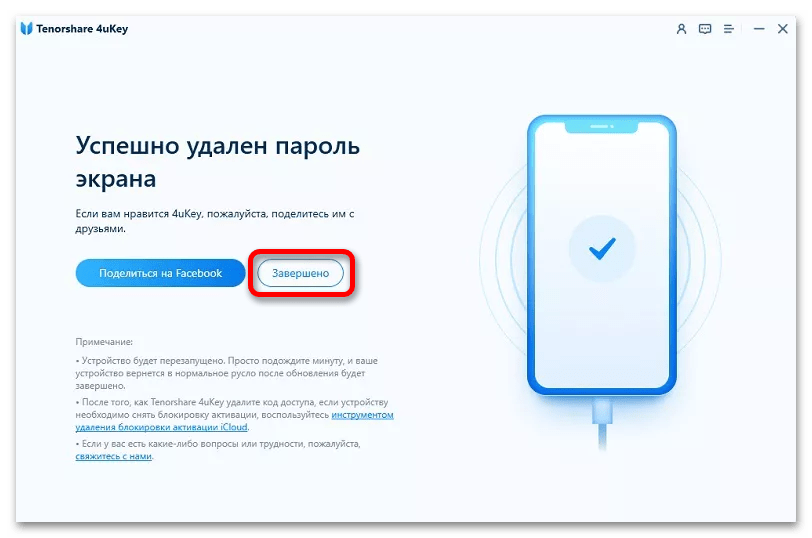 Он просто удаляет учетную запись iCloud, если активирован iPhone.
Он просто удаляет учетную запись iCloud, если активирован iPhone.
Шаг 1 : Загрузите и запустите программу iMyFone LockWiper на компьютер или ноутбук. И подключите свой iPhone или iPad.
Шаг 2 : Выберите «Разблокировать Apple ID». LockWiper удалит Apple ID и учетную запись iCloud с вашего устройства iOS.
Шаг 3 : Следуйте инструкциям, чтобы сбросить все настройки на вашем iPhone.
Шаг 4 : Теперь вам просто нужно подождать несколько минут, и ваш Apple ID будет разблокирован!
Заключительные мысли
Есть варианты, когда нужно восстановить пароль Apple ID, но когда дело доходит до полного удаления Apple ID с телефона или планшета, лучший вариант только один: надежный, быстрый и эффективный iMyFone LockWiper.
Попробуйте бесплатноПопробуйте бесплатно
Подробнее о восстановлении пароля Apple ID можно узнать в этой статье:
Как восстановить пароль Apple ID на iPhone
Если у вас есть доступ к вашему iPhone и вы включили двухфакторную аутентификацию (примечание : это отличается от двухэтапной аутентификации, которая обсуждается ниже), вы можете восстановить пароль Apple ID с вашего айфон/айпад.
Пошаговые инструкции
Шаг 1 : Перейдите к настройкам вашего устройства.
Шаг 2 : Нажмите на свое имя > выберите «Пароль и безопасность» > «Изменить пароль». Вы увидите ряд инструкций, которые помогут вам сбросить пароль.
Если у вас iOS 10.2 или более ранней версии, вместо этого выберите iCloud > ваше имя > Пароль и безопасность > Изменить пароль.
Как восстановить пароль Apple ID из управления Apple ID Страница
Если вы хотите восстановить свой пароль Apple ID без использования телефона, вы можете сделать это на странице управления Apple ID. Это позволит вам использовать электронную почту для восстановления и сброса пароля.
Пошаговые инструкции
Шаг 1 . Сначала перейдите на целевую страницу своей учетной записи Apple ID. Затем выберите «Забыли Apple ID или пароль».
Шаг 2 : Далее введите свой Apple ID и нажмите «Продолжить». Это приведет вас к вариантам сброса пароля.
Это приведет вас к вариантам сброса пароля.
Шаг 3 : Выберите один из трех вариантов: ответ на контрольный вопрос; получение электронного письма; или (потребуется телефон) отправки ключа восстановления.
Шаг 4-A : Если вы выбрали контрольные вопросы, ответьте на них правильными ответами, и вы перейдете на страницу для сброса пароля.
Шаг 4-B : Если вы выбрали электронную почту, введите адрес электронной почты, который вы использовали для создания своей учетной записи, или резервный адрес электронной почты, который вы указали в качестве «резервного» адреса электронной почты.
Шаг 5 . Сбросьте пароль. Обязательно выберите то, что вы можете запомнить.
Как восстановить пароль Apple ID с помощью двухфакторной аутентификации
Если вы ранее включили двухэтапную аутентификацию для своего Apple ID, вы можете использовать этот процесс сейчас для сброса пароля.
Пошаговые инструкции
Шаг 1 : Перейдите на страницу учетной записи Apple ID. Выберите «Забыли Apple ID или пароль».
Шаг 2 : Введите свой Apple ID, затем выберите «Сбросить пароль» и выберите «Продолжить».
Шаг 3 : выберите отправку ключа восстановления на доверенное устройство, в данном случае на iPhone. Когда вы получите ключ, введите этот ключ восстановления на странице своей учетной записи, чтобы подтвердить свою личность.
Шаг 4 : Вы будете перенаправлены на страницу, где сможете создать новый пароль. Убедитесь, что вы можете запомнить пароль на случай, если в будущем вам понадобится ввести его на свой iPhone!
(Нажмите, чтобы оценить этот пост)
Общий рейтинг 4.7 (256 участников)
Оценка прошла успешно!
Вы уже оценили эту статью, пожалуйста, не повторяйте оценку!
Включите JavaScript для просмотра комментариев с помощью Disqus.
Home > Разблокировать iPhone > [Руководство 2023] Как восстановить пароль Apple ID — поддерживается iOS 16/15
Как восстановить iCloud | Пароль Apple ID на iPhone
Автор: Даррен
11 ноября 2019 г.
в яблоке
Если вы забыли или потеряли свой пароль Apple ID, вы можете изменить или сбросить его. Apple предоставляет несколько методов для восстановления паролей iCloud, пользователи могут напрямую инициировать процесс извлечения на iPhone, iPad, Mac или ПК с Windows. И почти все можно сделать с помощью веб-браузера. В этом посте показаны 3 доступных способа восстановления пароля iCloud.
- Использовать доверенный номер телефона или пароль
- Использовать электронную почту или отвечать на контрольные вопросы
- Запрос на восстановление учетной записи Apple ID
- Удалить предыдущий Apple ID без пароля
1. Восстановить пароль iCloud с помощью кода доступа или номера телефона
Если вы активировали двухфакторную аутентификацию, вы можете использовать пароль или номер телефона для восстановить/сбросить пароль. Вы можете попробовать сбросить забытый пароль на доверенном устройстве. Одолжите iPhone, iPad или iPod touch у друга или члена семьи, а затем сбросьте пароль с помощью приложения, поддерживаемого Apple.
Вы можете попробовать сбросить забытый пароль на доверенном устройстве. Одолжите iPhone, iPad или iPod touch у друга или члена семьи, а затем сбросьте пароль с помощью приложения, поддерживаемого Apple.
Для получения дополнительной информации о 3 способа сбросить забытый пароль для Apple ID с помощью 2FA .
2. Сбросьте пароль Apple ID по электронной почте или ответьте на контрольные вопросы
Если вы никогда не включали двухфакторную аутентификацию для своей учетной записи, вы можете попытаться восстановить пароль Apple ID по электронной почте или ответив на контрольные вопросы. Здесь я покажу вам, как это сделать в настройках iPhone.
Шаг 1: Нажмите на опцию « Нет Apple ID или вы забыли его ». Затем нажмите на Забыли Apple ID .
Шаг 2: На экране «Забыли пароль» введите свой Apple ID и нажмите «Далее».
Шаг 3: Отобразятся параметры сброса. Выберите сброс по электронной почте или ответьте на контрольные вопросы.
Сброс по электронной почте
- Нажмите OK , чтобы получить электронное письмо для сброса от Apple.
- Перейдите в приложение электронной почты и откройте письмо.
- Коснитесь/щелкните ссылку Reset Now .
- Введите новый пароль и нажмите Сбросить пароль внизу страницы.
- Ваш пароль был сброшен.
Ответить на контрольные вопросы
- Введите свой день рождения.
- Ответьте на контрольные вопросы, затем нажмите Далее .
- Введите новый пароль в оба поля и нажмите Далее .
- Теперь у вас есть новый пароль Apple ID.
3. Восстановите пароль iCloud с помощью запроса восстановления учетной записи
Если вы не можете использовать ни один из способов, указанных выше, вы все равно можете сбросить свой пароль, запросив восстановление учетной записи. Обычно он используется, когда ваш Apple ID заблокирован по соображениям безопасности.
Шаг 1: Запрос на восстановление учетной записи Apple ID.
Выполняя шаги по сбросу пароля на iOS, вы можете увидеть вариант запроса на восстановление учетной записи . Подтвердите номер телефона, затем введите проверочный код , который будет отправлен вам для подтверждения вашей информации.
Дождитесь проверки. (Некоторые пользователи могут очень долго ждать восстановления.)
Шаг 2: Восстановите доступ к своей учетной записи.
Когда ваша учетная запись будет готова к восстановлению, вы получите уведомление с вашего номера телефона. Перейдите на сайт iforgot.apple.com, введите свой Apple ID и подтвердите номер.
Нажмите Продолжить . Вы попадете на новую страницу, где сможете создать новый пароль. Подтвердите свой доверенный номер телефона и войдите в систему.
Если вы потеряли доверенное устройство или номер телефона, связанный с вашим Apple ID. Или, если вы не знаете ответ на секретный вопрос, спасательное письмо.
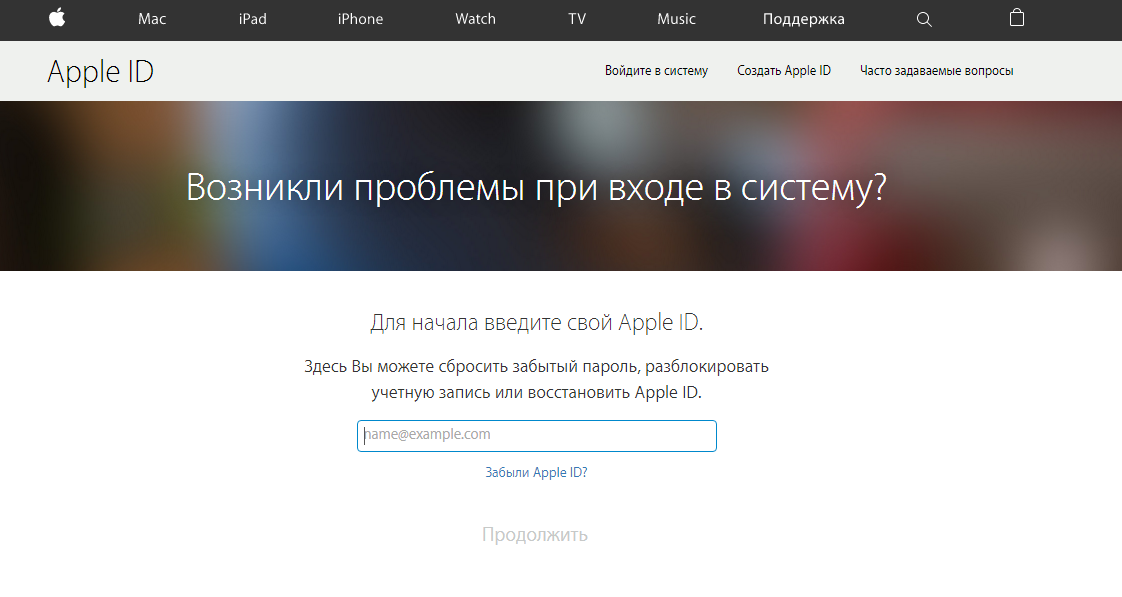
 Пользователь, когда попытается войти в аккаунт Айфона или же iPad, автоматически будет перекинут на данную страничку. Через неё можно кликнуть кнопку «Забыл пароль»;
Пользователь, когда попытается войти в аккаунт Айфона или же iPad, автоматически будет перекинут на данную страничку. Через неё можно кликнуть кнопку «Забыл пароль»; В данном случае – это способ «Ответить на контрольные вопросы»;
В данном случае – это способ «Ответить на контрольные вопросы»;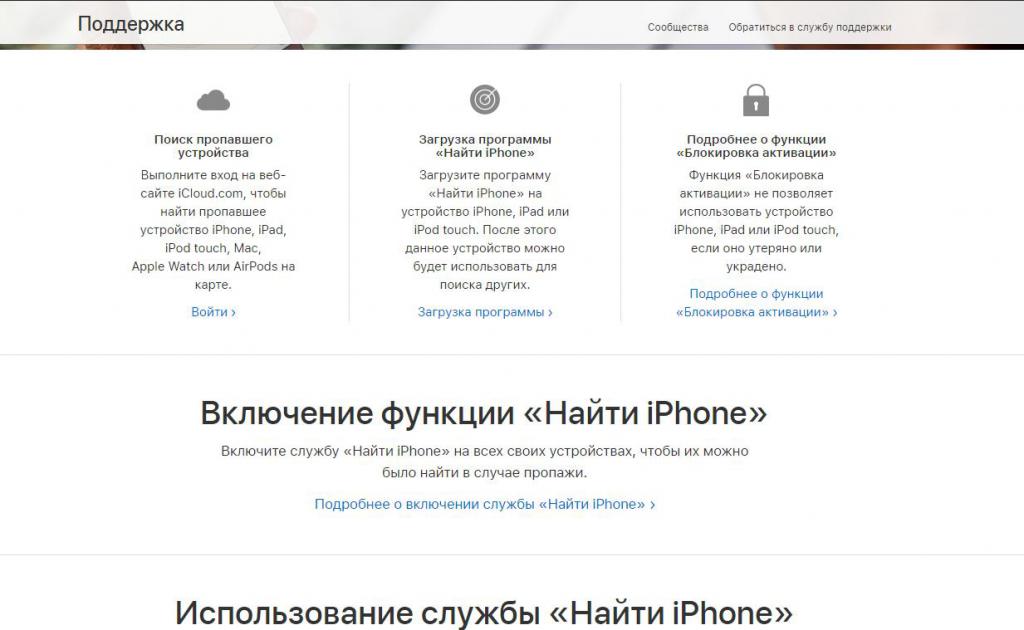 Как только пользователь его придумает, тапаем на пункт «Сбросить пароль».
Как только пользователь его придумает, тапаем на пункт «Сбросить пароль». Между ними может быть набор букв;
Между ними может быть набор букв;